
Innholdsfortegnelse:
- Forfatter John Day [email protected].
- Public 2024-01-30 11:21.
- Sist endret 2025-01-23 15:02.

Maker Space, sluttprosjekt
Trinn 1: Introduksjon
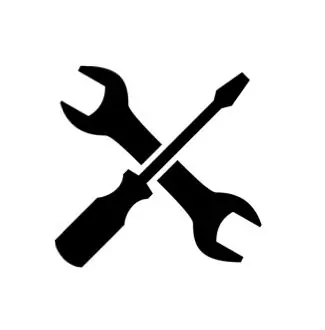

Depuis plusieurs années les støtter de projection s'améliorent et de nouvelles teknikker sont essayées. Nous avons donc dédiéd'essayer une de ces nouvelles teknikker, qui consiste à projeter une image animée sur un écran d'eau, c'est-à-dire un rideau d'ea continu.
Prosjekt:
Notre projet consiste donc à projeter à l'aide d'un vidéo-projecteur une image réalisée par nos soins sur un rideau d'eau mis en place par un système que nous avons réalisé.
Muligheter for bruk:
C'est une utilization de la projection qui peut être utilisée lors de présentations afin d'ajouter de l'originalité et de la créativité.
Trinn 2: Matériel Nécessaire:
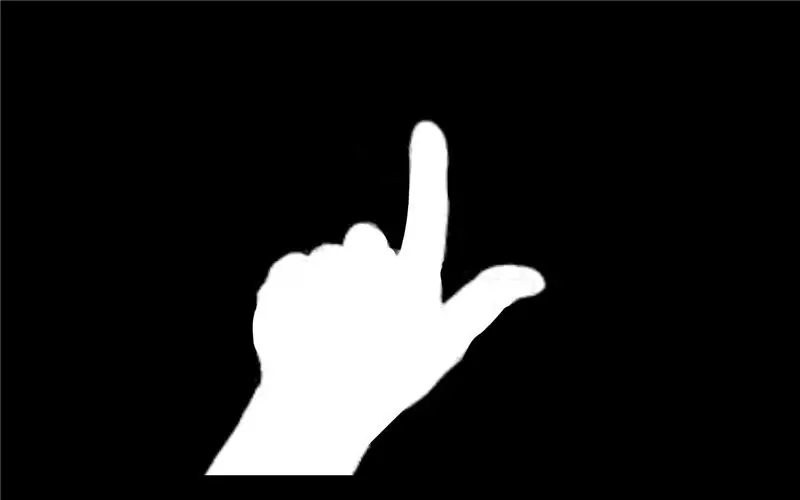
Avin de réaliser notre projet nous avont utilisés:
-1 videoprojektor
-1 ordinatør (som kan brukes til å logge på for eksempel:
-1 kamera
-1 glad vert
-1 bassin
-1 kutter
-De l'eau savonneuse
Trinn 3: 1er Étape: L'image À Projeter
Last ned et bilde av en projektor:
Nous avons choisi de réaliser notre image animée à l'aide d'un fond vert:
-nous avons donc filmé notre main effectue un décomte
- après quoi nous avons utilisé le logiciel de montage vidéo Imovie
-enlever le fond vert et le mettre en noir
→ ajouter à la "tidslinje" un fond noir en superposition de votre vidéo
→ Sélectionner les deux séquences (fond noir + séquence vidéo) grâce à la touche "cmd" ou "ctrl"
→ Séléctiner "réglages d'incrustation vidéo"
→ Selectionner "Écran vert et bleu" puis sélectionner le vert a l'aide de l'outil de sélection.
-mettre là main en blanc:
→ ajouter à la "tidslinje" un fond blanc en superposition de votre vidéo
→ Sélectionner les deux séquences (fond noir + séquence vidéo) grâce à la touche "cmd" ou "ctrl"
→ Séléctiner "réglages d'incrustation vidéo"
→ Selectionner "Écran vert et bleu" puis sélectionner la main a l'aide de l'outil de sélection.
Trinn 4: 2eme Étape: Construction Du Système D'eau

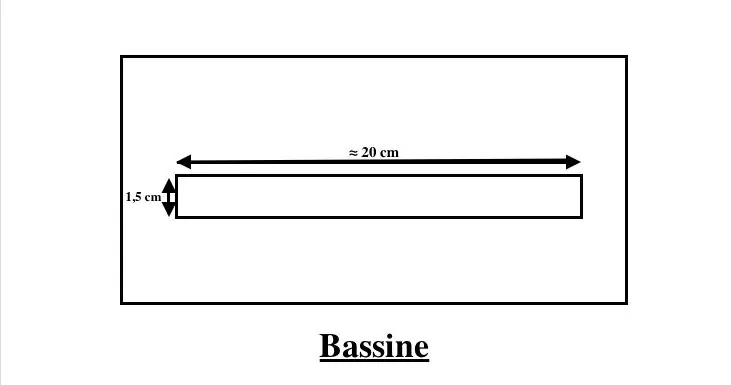
Avin de réaliser un rideau d'aeau régulier qui vous permettera une projection optimale vous aurez besoins:
-1 bassine d'eau
-1 plque de plastique
-1 kutter
-De l'au savonneuse
After quoi effektuer:
-Découper le fond de la bassine a l'aide d'un cutter: 1, 5x20 cm (adapter à la taille de votre bassine)
-Découper la plaque de plastique afin qu'elle permette l'obstuction du trou
-Placer la cache par dessus le trou
-Remplire le bac avec de l'eau savonneuse
-Enlever le cache
-suivre le schéma ci-dessus
Vous aurez donc un rideau d'eau régulier et continu
Trinn 5: 3eme Étape: Effectuer L'installasjon
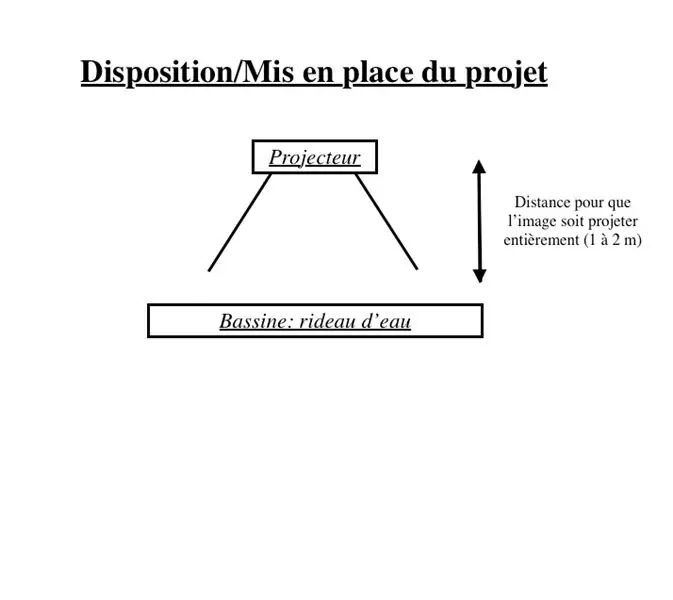
Vous avez donc désormais a disposition:
-Un oridnateur av et projektor
-På videoprosjektør
-La bassine modifiée
Effetuer la mise en place comme indiqué ci-dessus, ajuster a votre environnement.
Trinn 6: 4eme Étape: Projeksjon

Une fois l'installation mis en place effectuer la projection.
Nyt
Trinn 7: Konklusjon
Lors de la réalisation de notre projet nous avons rencontré quelques problèmes, en effet, initialement le projet était de projeter sur un écran de fumer, mais étant en pénurie de glace sèche nous avons dû utiliser un rideau d'eau, il ya donc fallu repenser tout le système afin de réaliser un rideau d'eau qui permette la réalisation de notre projet.
Après quoi notre projet pourrait être amélioré en effectuant un meilleur système d'écoulement d'eau afin d'avoir une projection qui dure dans le temps.
Anbefalt:
Auto Hébergement Sur Vieux PC bærbar: 6 trinn

Auto Hébergement Sur Vieux PC Portable: Voil à, nous au Avilab på aime bien r é parer, på aime bien les id é es et på aime bien Internett. Du coup en mettant tout ç a ensemble on obtient: un Instructable sur l'auto-h é bergement! Pour avoir votre site web & agrav
Kommentar Effectuer Un Montage Vidéo Sur IMovie: 5 trinn

Kommentar Effectuer Un Montage Vidéo Sur IMovie: Nous sommes des é tudiants fran ç ais qui sommes partis au Canada le 18 aout 2016.Nous avons un cour nomm é Maker Space, c'est un cour qui pousse la cr é ativit é, l'innovation et l'autonomie de chacun dans lequel nous av
Entrée Aux Sur Autoradio DIY [FR]: 7 trinn
![Entrée Aux Sur Autoradio DIY [FR]: 7 trinn Entrée Aux Sur Autoradio DIY [FR]: 7 trinn](https://i.howwhatproduce.com/images/009/image-25188-j.webp)
Entrée Aux Sur Autoradio DIY [FR]: Ajout d'une Prize aux sur autoradio
Serveur Blynk Sur Raspberry Pi: 6 trinn
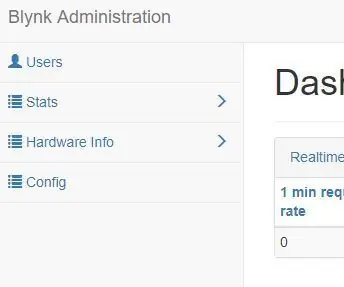
Serveur Blynk Sur Raspberry Pi: Blynk est un service g é nial permettant de contr ô ler les entr é es/sorties de beaucoup de mat é riels (Arduino, raspberryPi, Teensy …) via une appli smartphone ou du code arduino.Blynk utiliser les capteurs du
Mini Baffle Sur Base De Haut-parleurs De Télévision: 6 trinn

Mini Baffle Sur Base De Haut-parleurs De Télévision: Ayant récupéré des haut-parleurs d'une vieille télé, j'ai décidé d'en faire des baffles pour une petite chaîne hi-fi. Vous verrez donc comment j'ai procédé, c'est plutôt simple, and vous pourrez aussi le faire à condition d'adapter le boîtier à vot
